Wie behebe ich ein unbekanntes Gerät im Geräte-Manager?
Bitte überprüfen Sie, ob an den Computer ein Gerät eines Drittanbieters angeschlossen ist, z. B. ein Drucker oder Projektor. Falls eine Verbindung zu diesen Geräten besteht, entfernen Sie diese bitte. Wenn das unbekannte Gerät nach dem Entfernen des Fremdgeräts verschwindet, weist dies darauf hin, dass das unbekannte Gerät von diesem Fremdgerät verursacht wird. Bitte wenden Sie sich an diesen Gerätehersteller, um den Treiber bereitzustellen. Nach der Treiberinstallation konnte das unbekannte Gerät behoben werden. Wenn das Gerät eines Drittanbieters entfernt wird, ist das unbekannte Gerät noch vorhanden. Überprüfen Sie dies anhand der folgenden Vorschläge.
(Warnung) : Einige Treiberinstallationen sind für dieses Handbuch nicht geeignet. Bitte überprüfen Sie die Wissensdatenbank von der offiziellen MSI-Website oder den Standardtreiberinstallationsvorschlag des Geräteherstellers.
1. Klicken Sie mit der rechten Maustaste auf das unbekannte Gerät im "Geräte-Manager" und wählen Sie "Eigenschaften"
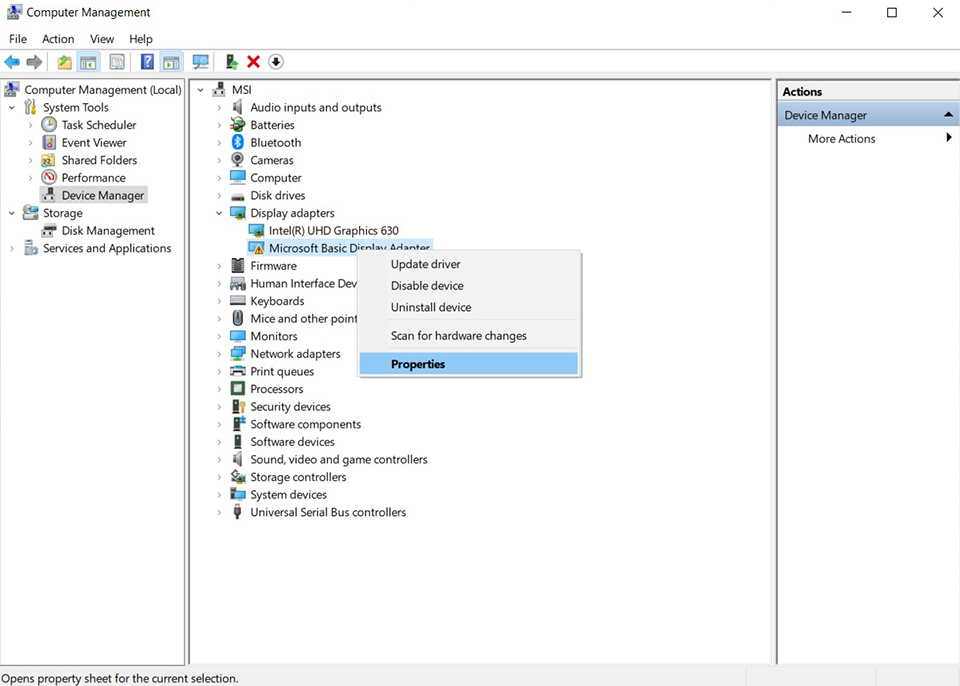
2. Wählen Sie „Details“ → klicken Sie auf die Dropdown-Liste im Feld „Eigenschaften“ → Wählen Sie „Hardware-IDs“
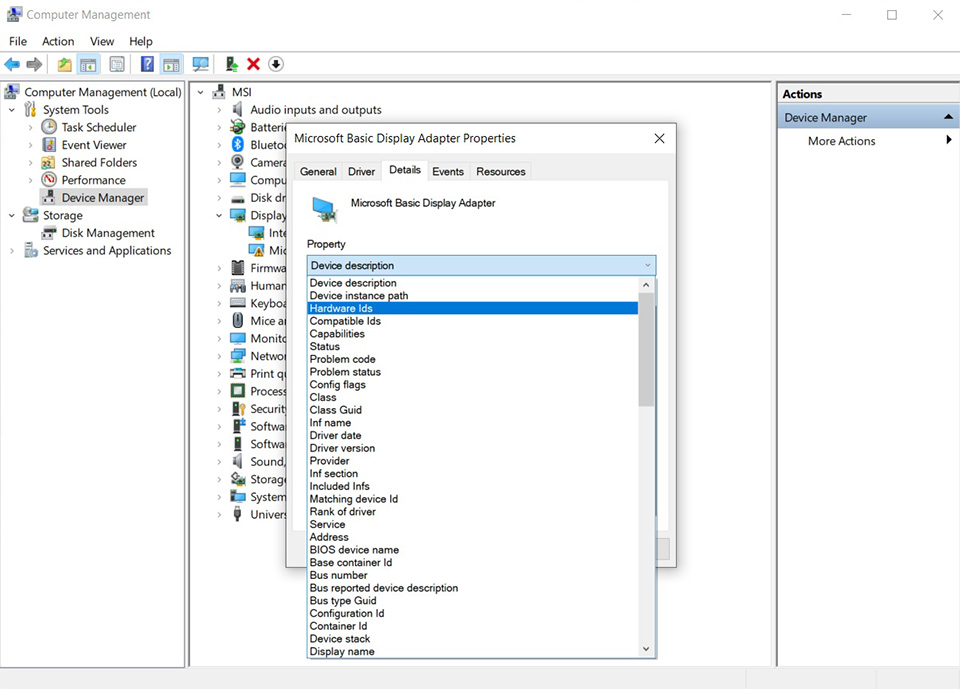
3. Nachdem Sie "Hardware-IDs" ausgewählt haben, erscheint eine String-Zusammenstellung aus Zahlen und Buchstaben. Die Bedeutung des Strings im Hardware-Identifikationscode:
PCI steht für PCI Express line
VEN steht für Vendor Hersteller
DEV steht für Device.
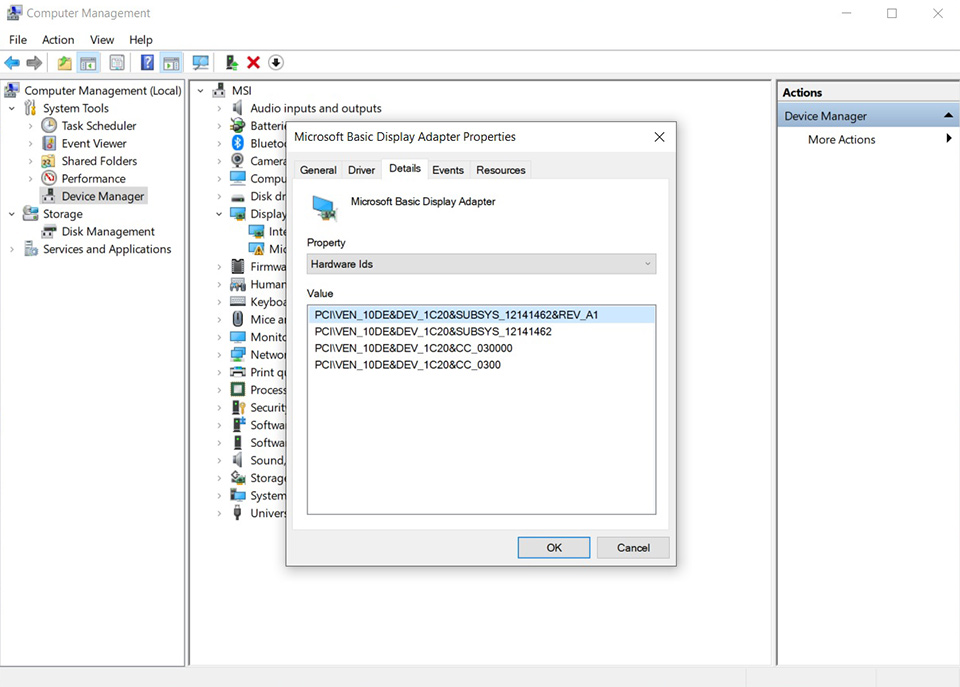
4. Nach dem VEN-Code beim Gerätehersteller nachfragen. Nehmen Sie [PCI\VEN_10DE&DEV_1C20] als Beispiel. VEN_10DE steht für NVIDIA-Gerät. Im Folgenden sind einige gängige Codes für die Referenz aufgeführt.
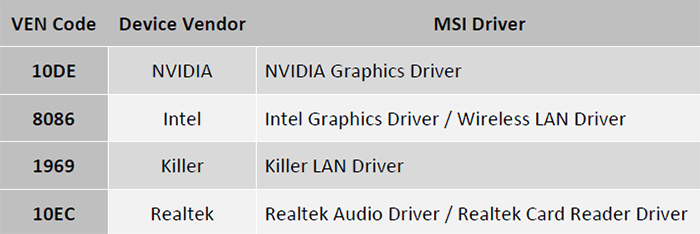
5. Gemäß den Informationen gehen Sie bitte auf die offizielle MSI-Website , um den Treiber herunterzuladen. Wenn Sie nicht wissen, wie Sie den Treiber herunterladen und installieren, lesen Sie bitte auch den Artikel: So aktualisieren Sie den Treiber?




